Come recuperare i video eliminati definitivamente dal tuo PC?
Miscellanea / / April 29, 2023
Sai cosa succede quando elimini accidentalmente dei file dal tuo computer? È facile presumere che tali file non verranno mai recuperati. Ma non preoccuparti; molti strumenti di recupero dati ti aiutano a recuperare quei file. Se ti stai chiedendo come recuperare i video cancellati dal tuo PC, sei nel posto giusto.
In questo articolo, ti mostreremo come recuperare i video cancellati dal tuo PC e condivideremo anche le migliori soluzioni per sbarazzartene definitivamente.

Contenuto della pagina
-
Parte 1: Come recuperare i video eliminati in modo permanente con Tenorshare 4DDiG?
- Passaggio 1: selezionare un disco locale
- Passaggio 2: eseguire la scansione del disco locale
- Passaggio 3: visualizzare in anteprima e ripristinare i file dal disco locale
-
Parte 2: Come recuperare i video cancellati senza software?
- Soluzione 1: recupera i video eliminati tramite il backup del tuo computer
- Soluzione 2: recupera i video cancellati dalla funzione Cronologia file
- Soluzione 3: recupero di video cancellati con la versione precedente
- Soluzione 4: ripristina i video eliminati utilizzando il prompt dei comandi
- Parte 3: Come proteggere i video importanti?
- Conclusione
- Tenorshare 4DDiG Back-to-School Vendite 2022
Parte 1: Come recuperare i video eliminati in modo permanente con Tenorshare 4DDiG?
Se hai eliminato definitivamente dei video dal tuo pc, è possibile ripristinarli. Tenoreshare 4DDiG è il software che ti consigliamo di utilizzare questo software per ripristinarli. Questo software può recuperare video cancellati da vari dispositivi di archiviazione come dischi rigidi, unità flash USB e schede di memoria. Supporta tutti i sistemi operativi Windows come Windows e MAC. Ha un'interfaccia semplice e puoi recuperare i video in pochissimo tempo. Quindi, se vuoi sapere come recuperare i video cancellati usando Tenoreshare 4DDiG, segui i passaggi indicati di seguito:
Passaggio 1: selezionare un disco locale
Prima di tutto, scarica e installa il software. Una volta che Tenorshare 4DDiG Windows Data Recovery è stato installato e avviato, ti verrà presentata l'interfaccia principale di seguito, che include Recupero dati e Opzioni avanzate. Dobbiamo selezionare l'unità locale in cui abbiamo perso i nostri video da un elenco di dischi rigidi e quindi fare clic su Avvia. È possibile selezionare i tipi di file di destinazione nell'angolo in alto a destra dello schermo.
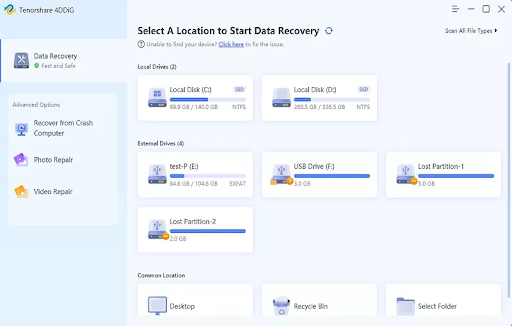
Annunci
Passaggio 2: eseguire la scansione del disco locale
Non appena 4DDiG determina che l'unità selezionata contiene dati mancanti, la esamina alla ricerca di dati mancanti. Se hai identificato i file che desideri recuperare, puoi mettere in pausa o interrompere la ricerca in qualsiasi momento. Sotto la visualizzazione ad albero, troverai categorie come file eliminati, file esistenti, posizione persa, file RAW e file di tag. La visualizzazione file ti consente anche di vedere tipi di file come foto, video, documenti, audio ed e-mail. Il pannello di sinistra consente inoltre di filtrare la ricerca utilizzando Filtro o per cercare i file di destinazione.

Passaggio 3: visualizzare in anteprima e ripristinare i file dal disco locale
È possibile visualizzare in anteprima e recuperare i file di destinazione dopo averli scoperti. Salva i dati su una partizione diversa se si è verificata la sovrascrittura del disco o la perdita permanente dei dati.

Annunci
Parte 2: Come recuperare i video cancellati senza software?
Se hai eliminato un video, puoi comunque recuperarlo. Anche se il disco rigido del tuo PC è stato cancellato, c'è sempre la possibilità che i file eliminati siano ancora lì. Se vuoi recuperarli, niente panico. Puoi provare le seguenti soluzioni:
Soluzione 1: recupera i video eliminati tramite il backup del tuo computer
Se esegui periodicamente il backup dei file, i video eliminati potrebbero essere recuperati copiandoli e incollandoli nel computer.
Puoi copiare nuovamente i tuoi file video nel tuo PC da un disco rigido esterno se ne hai eseguito il backup.
Annunci
È anche possibile scaricare i file sul PC facendo clic con il pulsante destro del mouse e scegliendo di scaricarli se è stato eseguito il backup dei dati su un servizio di archiviazione cloud come Google Drive.
Soluzione 2: recupera i video cancellati dalla funzione Cronologia file
La funzione Cronologia file di Windows esegue automaticamente il backup delle versioni dei file. Tuttavia, è importante notare che è necessario disporre già dell'opzione di backup della cronologia dei file configurata sul PC affinché questo metodo funzioni. Sulla base del presupposto che sia attivato per te, ecco un processo per recuperare i video cancellati utilizzando Cronologia file:
- Nel menu Start, cerca Cronologia file e scegli la corrispondenza migliore.
- Dal menu a sinistra, seleziona Ripristina file personali.
-
Apparirà un elenco di cartelle di cui è stato eseguito il backup. Scegli la posizione del file video che desideri recuperare.
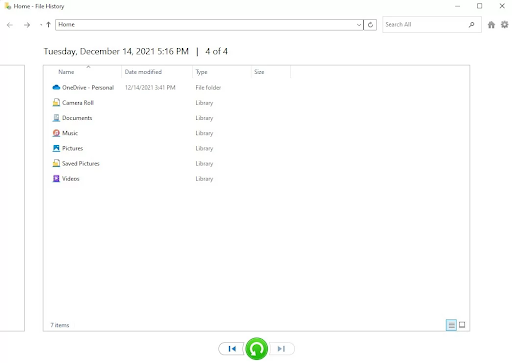
4.È possibile ripristinare un file video (o un'intera cartella) nella parte inferiore della pagina selezionandolo e facendo clic sul pulsante verde di ripristino.

Annuncio
Sarai in grado di recuperare i file video dalla loro posizione originale. È importante ricordare che il file video recuperato potrebbe non essere la versione più recente, quindi eventuali modifiche apportate di recente potrebbero andare perse.
Soluzione 3: recupero di video cancellati con la versione precedente
Utilizzando Cronologia file, puoi ripristinare una versione precedente di un file:
- Il file eliminato può essere trovato aprendo Esplora risorse e facendo clic con il pulsante destro del mouse.
- È possibile ripristinare le versioni precedenti selezionando Ripristina versioni precedenti.
- È possibile visualizzare in anteprima il contenuto di un backup della Cronologia file selezionando quello più pertinente e facendo clic su Apri.
- Assicurati che il file che vuoi recuperare sia selezionato.
- Se desideri recuperarlo, fai clic sul pulsante verde Recupera nella parte inferiore della finestra di anteprima.

Soluzione 4: ripristina i video eliminati utilizzando il prompt dei comandi
Puoi utilizzare lo strumento Recupero file Windows di Microsoft per ripristinare i file su Windows. Tuttavia, dovrai avere familiarità con l'utilizzo del prompt dei comandi poiché l'utilità ha un'interfaccia della riga di comando.
È inoltre limitato all'aggiornamento di maggio di Windows 10, alle versioni più recenti e a Windows 11.
I passaggi per utilizzare Windows File Recovery sono i seguenti:
-
Da Microsoft Store, scarica Windows File Recovery.

2. Seleziona la migliore corrispondenza in Ripristino file di Windows nel menu Start una volta installato. Fare clic su Sì se viene visualizzato il prompt UAC.
3.In questo caso, assumeremo che D: sia l'unità di destinazione ed E: sia l'unità di origine: winfr E: D: /regular

Puoi filtrare i risultati del recupero se conosci l'estensione del file video con lo switch winfr E: D: /regular /n *.mp4
4. Al termine, vedrai una cartella chiamata "Ripristino-[data]-[ora]" contenente i file recuperati sull'unità di destinazione.

Parte 3: Come proteggere i video importanti?
Se hai video importanti sul tuo computer, è sempre meglio proteggerli. Se il video viene eliminato accidentalmente, potresti perdere i tuoi dati. Pertanto, è sempre meglio proteggere i video importanti assicurandosi che non vengano eliminati.
Ecco alcuni suggerimenti per proteggere i video importanti:
Esegui regolarmente il backup dei tuoi video in modo da poterli recuperare se succede loro qualcosa. Quando si tratta di proteggere i tuoi video, è molto importante tenerli al sicuro. La maggior parte delle persone memorizza i propri video sui propri computer, ma se succede qualcosa al tuo computer, potrebbe significare perdere i tuoi video. I servizi cloud come Dropbox o Google Drive ti consentono di salvare i tuoi file nel cloud e accedervi da qualsiasi luogo. I servizi cloud ti consentono anche di condividere i tuoi file con altri, facilitando la collaborazione.
Conclusione
Se hai perso preziosi file video a causa di un'eliminazione accidentale, niente panico. Puoi sempre recuperare i tuoi file con l'aiuto di un buon programma di recupero dati come Tenoreshare 4DDiG. Ci auguriamo che tu abbia trovato utile questo post. Sentiti libero di condividerlo con gli altri.
Tenorshare 4DDiG Back-to-School Vendite 2022
Tenorshare è una delle migliori società di software che offre una vasta gamma di prodotti per aiutarti a gestire ed eseguire il backup dei tuoi file. Il loro software di recupero video 4DDiG è uno dei migliori strumenti per recuperare video persi o cancellati dal tuo PC. È facile da usare, veloce e affidabile. Il Tenoreshare (Back-to-School Sales) è in arrivo, che durerà dal 14 settembre. 7 a ott. 10. Durante questo periodo, puoi usufruire di enormi sconti su Tenoreshare 4DDiG. Quindi, non perdere questa occasione e prendi il software al prezzo più scontato dell'anno.




